Så här tar du bort appar från iCloud: 4 bästa metoder

Håller iCloud-lagringen på att ta slut? Läs denna artikel nu för att lära dig hur du tar bort appar från iCloud från iPad, iPhone, Mac och Windows PC.
Att anpassa din Apple iPad är ett måste. Det ger din iPad din personliga touch och gör användningen mycket trevligare. För inte så länge sedan fick iPad sitt eget operativsystem, så det betyder att anpassningen av din iPad kan vara annorlunda än tidigare.
Följande tips hjälper dig att förvandla din iPad till en snygg surfplatta. Du kommer att kunna anpassa saker som din personliga information ända ner till saker som hur den ser ut.
För att lägga till personlig information som ditt namn, e-post, födelsedag och bild, måste du gå till:

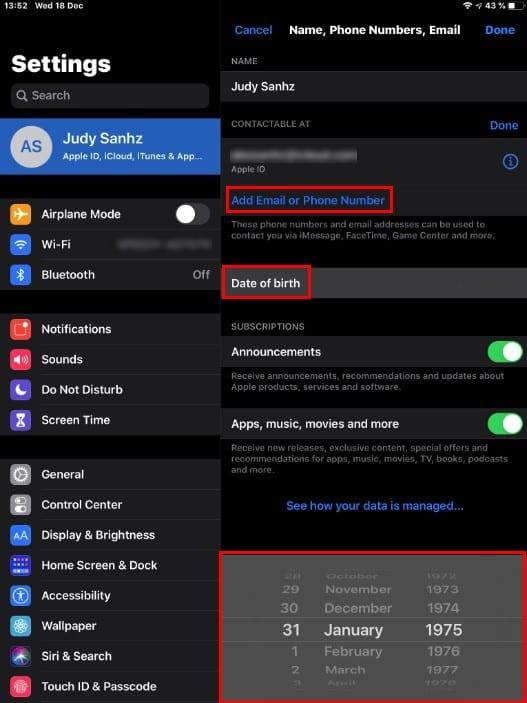
Förutom att ge din iPad ett annat utseende, hjälper Dark Mode dig också att spara lite batteritid. För att aktivera mörkt läge sveper du nedåt från det övre högra hörnet på skärmen för att aktivera kontrollcentret. Tryck länge på ljusstyrkeindikatorn och alternativet Dark Mode.
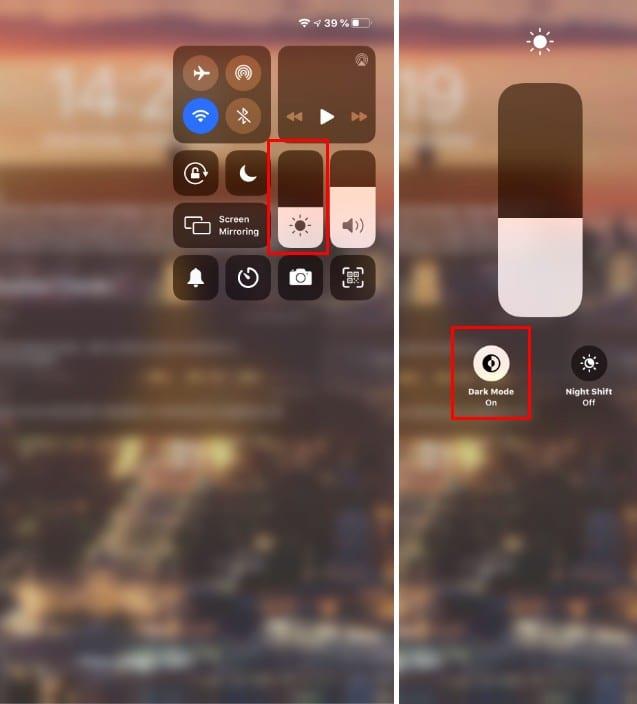
Om din iPad är i stående läge måste du svepa åt höger från skärmens vänstra sida för att komma åt Today View. I liggande läge behöver du inte svepa eftersom det visas automatiskt.
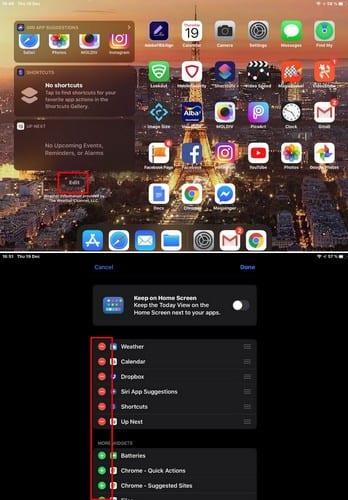
Svep till botten och tryck på alternativet Redigera. För att lägga till en widget tryck på de gröna plustecknen och om du någonsin vill ta bort widgeten tryck på det röda minustecknet.
Så länge du är där kan du också aktivera alternativet att alltid ha startskärmen på. Precis under det ser du ett alternativ för att fästa dina favoriter så lättåtkomligt. För att lägga till en widget till favoriter, placera fingret på de tre linjerna och dra den till favoritsektionen.
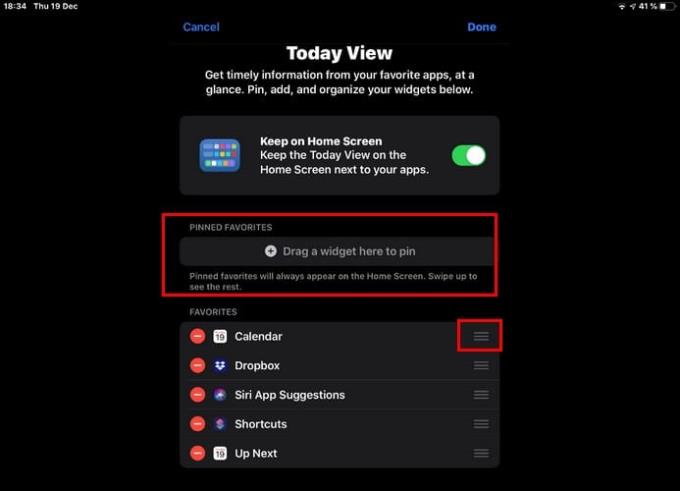
Att lägga till en bild från din iPads galleri kan definitivt hjälpa dig att ge den din egen personliga touch. För att göra detta öppnar du appen Foton och väljer bilden du vill lägga till som bakgrund.
Tryck på ikonen med en pil som pekar uppåt och svep uppåt tills du hittar alternativet som säger Använd som bakgrund. Klicka på alternativet så börjar bilden laddas ner.
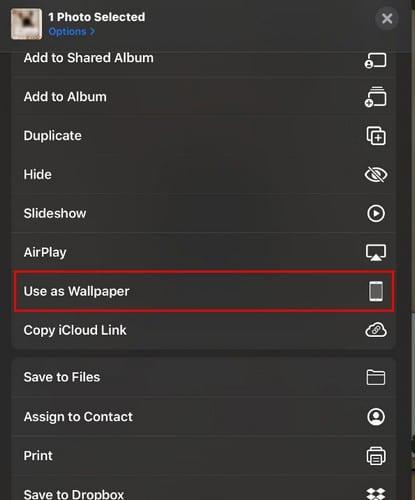
När nedladdningsprocessen är klar trycker du på alternativet Set längst ned till höger. Välj om du vill ha bakgrunden för låsskärmen, startskärmen eller båda.
Om du är trött på att använda samma stilteckensnitt på din iPad, kanske du vill prova Fonts-appen (med Cool fonts & emoji-tangentbord). Om du inte gillar den här, finns det flera andra appar som App Store har att erbjuda.
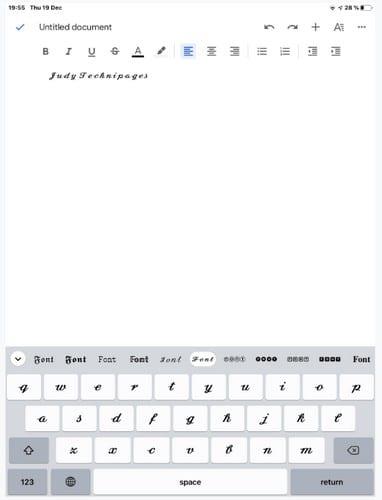
När du har gett appen de nödvändiga behörigheterna kan du njuta av olika snygga typsnitt för din iPad. Appen är gratis och enkel att använda.
Så du kan få en uppfattning om hur typsnittet ser ut, appen ger dig en förhandsvisning av typsnittsstilen precis ovanför tangentbordet.
Även om din vän kanske gillar att hans iPad har stora bokstäver, föredrar du att texten är mindre. För att göra textstorleken så stor eller liten som du vill gå till:
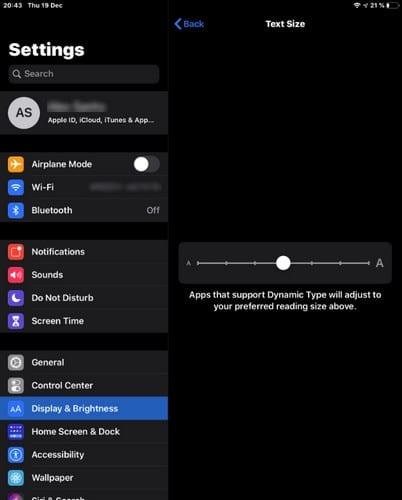
Längst ner i alla alternativ finns alternativet Textstorlek. När du trycker på alternativet ser du ett skjutreglage som låter dig se textstorleken även när du flyttar skjutreglaget.
När du installerar appar, desto mer fylls din startskärm med ikoner. Med tiden kanske du inte använder vissa appar lika ofta som andra. För att behålla apparna du använder regelbundet på startsidan på din startskärm måste du redigera din startskärm.
För att placera appikonerna i den ordning du vill, tryck länge på valfri appikon och välj alternativet Redigera startskärm.
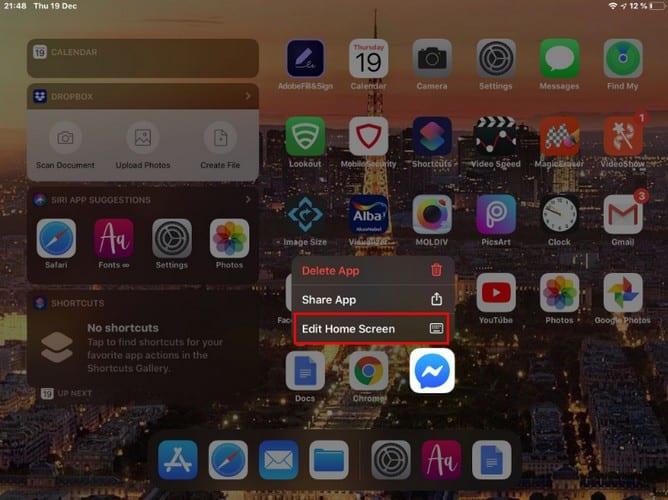
När du har tryckt på det här alternativet kommer alla appikoner att börja vicka. När de dansar trycker du (i en sekund eller två) på appen du vill flytta och drar den till den möjliga sidan eller startskärmssidan du vill ha den på. Tryck på startskärmen för att få apparnas toppar att röra sig.
Det finns olika sätt att anpassa din iPad, men förhoppningsvis har du upptäckt att några på listan faller dig i smaken. Hur kommer du att anpassa din iPad? Låt mig veta i kommentarerna nedan.
Håller iCloud-lagringen på att ta slut? Läs denna artikel nu för att lära dig hur du tar bort appar från iCloud från iPad, iPhone, Mac och Windows PC.
Om du älskar att modifiera iOS-inställningar eller vill felsöka dem, hjälper det om du lär dig hur du återställer iPhone & iPad-inställningar. Läs nu!
Återställ hemskärmsikonerna till standard på din iPad och börja om för att organisera ikonerna för en enklare översikt. Här är de enkla stegen att följa.
Mörkt läge introducerades av Microsoft 2016. Den senaste versionen av Office erbjuder alternativ för att välja ett av de två tillgängliga mörka lägena.
Lär dig hur du får åtkomst till SIM-kortet på Apple iPad med denna handledning.
Vill du fixa iPhone eller iPad frysta eller låsta skärmproblem? Läs den här artikeln för att hitta några enkla metoder innan du kontaktar Apple Support.
Vi visar dig några steg för att prova om iPhone eller iPad Camera-appen visar en svart skärm och inte fungerar korrekt.
Du kan ofta fixa problem med din Apple iPad-skärm där den visar vågiga eller svaga pixlar själv med bara några få steg.
Ställ in din musik att upprepa på Apple iPhone, iPad eller iPod Touch med hjälp av denna enkla handledning.
Vi visar dig flera sätt att stänga av radion på Apple iPhone, iPad eller iPod Touch.
Lär dig hur du laddar ner filer till din Apple iPad från Dropbox-tjänsten med den här handledningen.
En lite känd funktion på iPhones är möjligheten att ställa in ett automatiskt svar via iMessage när du inte är tillgänglig, precis som när du är ute
Med varje uppdatering kan iPad-användare njuta av funktionerna de har väntat på. Uppdateringar innebär vanligtvis att du äntligen åtgärdar problem du har varit tvungen att hantera
Att anpassa din Apple iPad är ett måste. Det ger din iPad din personliga touch och gör användningen mycket trevligare. För inte så länge sedan fick iPad sin
Hjälp för att hitta din saknade App Store-ikon på din Apple iPhone eller iPad.
Lös ett problem där du inte kan ta bort en app från din Apple iPhone eller iPad eftersom X inte visas som förväntat.
Hur man återställer förmågan Skjut för att låsa upp i Apple iOS 10.
Anteckningar är ett bra sätt att spara information för senare. När du inte har bråttom finns det olika sätt att inte bara behålla din information utan att anpassa den. Lär dig fyra effektiva sätt att göra snabba anteckningar på iPad med denna handledning.
Lär dig hur du tar bort Siri-appförslag på din Apple iPhone och iPad.
Hur man hård och mjuk återställer Apple iPad Mini om den har frusit eller inte svarar på kommandon.
Håller iCloud-lagringen på att ta slut? Läs denna artikel nu för att lära dig hur du tar bort appar från iCloud från iPad, iPhone, Mac och Windows PC.
Om du älskar att modifiera iOS-inställningar eller vill felsöka dem, hjälper det om du lär dig hur du återställer iPhone & iPad-inställningar. Läs nu!
Hitta här hur du laddar ner köpt musik, filmer, appar eller böcker till din Apple iOS-enhet från iTunes med hjälp av iTunes inköpshistorik.
Lös ett problem där skärmen på Apple iPhone eller iPad verkar förstorat och är för stor för att använda på grund av att iPhone fastnat på zoom-problemet.
Har du problem med att din iPhone inte ringer på ditt Apple-telefon? Prova dessa felsökningssteg först innan du skickar telefonen för reparationer.
Lär dig hur du får åtkomst till SIM-kortet på Apple iPad med denna handledning.
I det här inlägget går vi igenom hur man löser ett problem där kartnavigering och GPS-funktioner inte fungerar ordentligt på Apple iPhone.
Vill du fixa iPhone eller iPad frysta eller låsta skärmproblem? Läs den här artikeln för att hitta några enkla metoder innan du kontaktar Apple Support.
Den stabila iOS 17.4-uppdateringen är runt hörnet och innehåller flera betydande förändringar. Apple har betatestat operativsystemet i några veckor, med releasen
Microsoft tar äntligen sin digitala assistent Cortana till Android och iOS i Storbritannien. Releasen, som kommer runt ett år efter en liknande lansering






















